Hvorfor konvertere MKV til MP4? Som du vet, er MKV ikke veldig mye støttet for mange enheter og programvare. Noen ganger er det veldig forferdelig når du ikke kan spille MKV-filene dine. Imidlertid er MP4-format kompatibelt med de fleste enhetene. Derfor anbefaler vi deg å konvertere MKV til MP4 for å få bedre kompatibilitet. Her lister vi de beste 10 MKV-ene til MP4-omformere for at du skal fullføre arbeidet.

Hvis du trenger å konvertere MKV til MP4, så AnyMP4 Video Converter Ultimate er det store valget. Det er den mest omfattende omformeren. Med denne programvaren har du lov til å konvertere noen 4K-video, HD eller generelle videoer, laste ned videoer på nettet og rippe DVD-filmer.
Sikker nedlasting
Sikker nedlasting
Trinn 1. Last ned og installer programmet
Last ned gratis prøveversjon fra den offisielle nettsiden. Og installer deretter programmet i henhold til instruksjonene. Deretter starter AnyMP4 Video Converter Ultimate på din PC eller Mac.
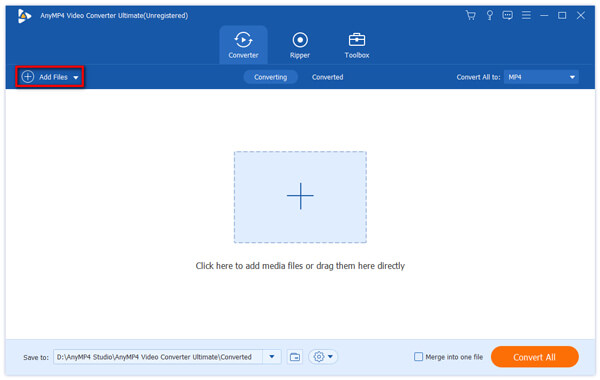
Trinn 2. Legg til MKV-videoer til programmet
Klikk på "Legg til filer" for å legge til MKV-videoen du vil konvertere. Du kan også dra og slippe MKV-videofiler til programmet. Programmet støtter batch-prosess for å konvertere MKV til MP4 i høy kvalitet.
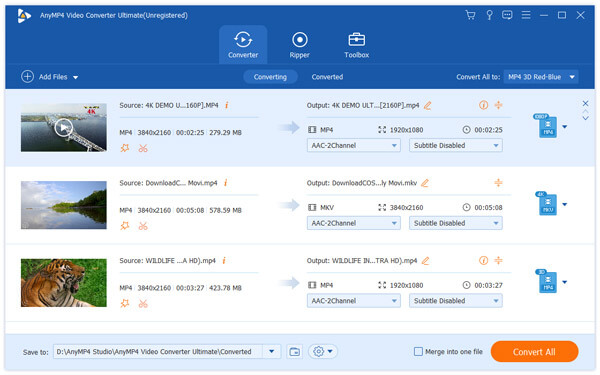
Trinn 3. Velg MP4 som utgangsformat
Velg "Profil" og velg deretter MP4-format. Klikk deretter "Lagre på" for å sikre at utskriftsmappen lagrer den rippede videoen. Du kan redigere videofilene for utdatafilen ytterligere.
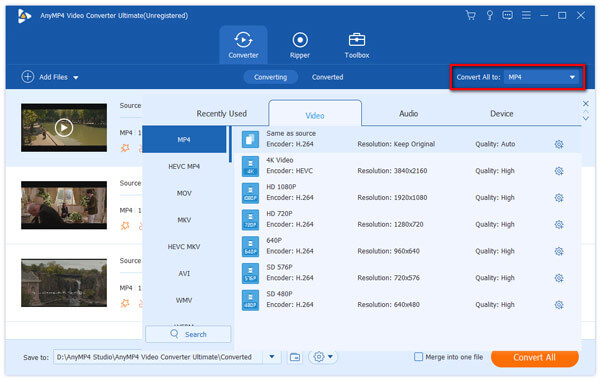
Trinn 4. Konverter MKV til MP4 fil
Klikk på "Konverter alle" -knappen for å konvertere MKV til MP4-filer. Det tar noen sekunder å konvertere MKV til MP4, som du kan bruke videofilene for alle enheter eller online streaming-nettsteder.
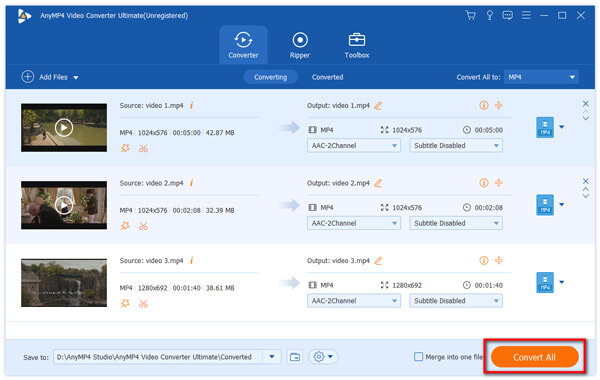
MKV er et av videoformatene støttet av Movavi Video Converter. Med dette programmet kan du enkelt konvertere videoer til forskjellige forskjellige formater. Således, Movavi Video Converter også en flott konverter for å konvertere MKV til MP4.
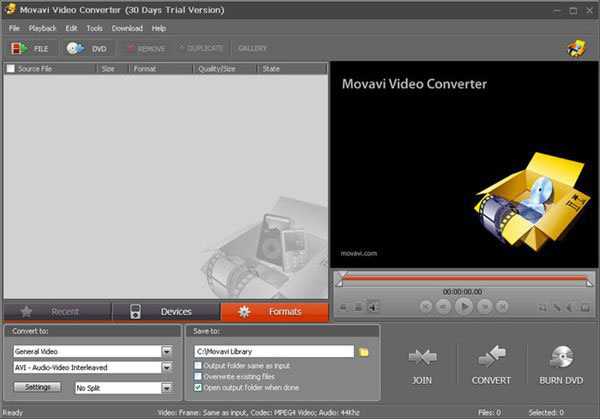
Trinn 1: Last ned og start programvaren på datamaskinen din.
Trinn 2: Velg "Legg til medier" og klikk deretter "Legg til video" for å legge til MKV-videoene for konvertering.
Trinn 3: Velg MP4-formatet som utdataformat. Du kan også velge forhåndsinnstillinger av programmet.
Trinn 4: Klikk på "Mapp" -knappen for å lagre de nødvendige filene på datamaskinen.
Trinn 5: Velg "Konverter" for å begynne å konvertere MKV til MP4.
Her, verktøyet vi anbefaler for deg å konvertere MKV til MP4 er WinX HD Video Converter Deluxe. Den gode konverteringen vil hjelpe deg med å konvertere MKV til MP4 med flere enkle trinn.
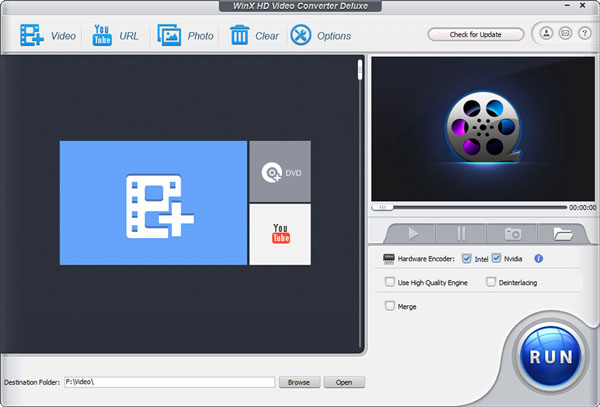
Trinn 1: Installer og start WinX HD Video Converter Deluxe på din PC / Mac.
Trinn 2: Klikk på "Video" for å åpne grensesnittet.
Trinn 3: Velg videofilene og klikk "Åpne", så vil programvaren vise vinduet "Utgangsprofil".
Trinn 4: Deretter må du velge utgangsvideoformat. Du må velge MP4-format.
Trinn 5: Når du velger formatet, klikker du på "OK" for å starte konverteringen.
Bare en stund, så finner du videoen du konverterer fra MKV til MP4 på den utpekte mappen.
Som en videoformat omformer, er den største funksjonen i Freemake Video Converter at du kan bruke programmet gratis. Og det har muligheten til å konvertere formater mellom mange forskjellige videoer: som MKV til MP4, AVI til MP4, og MKV til MOV og så videre. Her er de enkle trinnene.
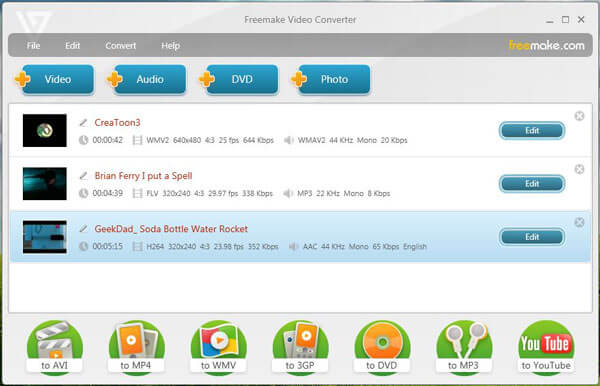
Trinn 1: Last ned og installer Freemake Video Converter på din PC / Mac.
Trinn 2: Klikk på "+ Video" for å legge til MKV-videoer eller dra direkte MKV-videoene du ønsker å konvertere til MP4 i grensesnittet.
Trinn 3: Velg "til MP4" -knappen.
Trinn 4: Velg "Konverter" for å begynne å konvertere MKV til MP4. Da vil du nå målet etter en stund.
VLC er et gratis og åpen kildekode-plattform Player-program. Du kan konvertere MP4 ved hjelp av VLC fra forskjellige formater, inkludert konvertere MKV til MP4. Her vil vi vise trinnet for deg å konvertere MKV til MP4 med enkle trinn.
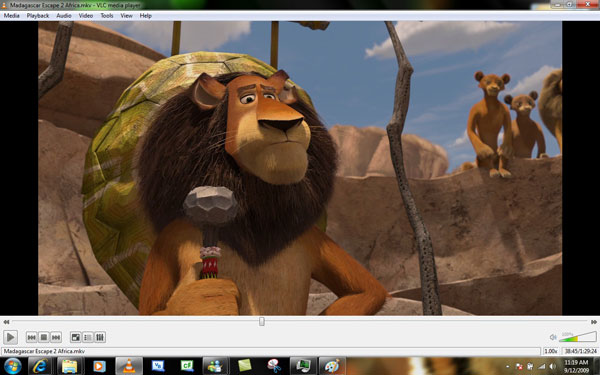
Trinn 1: Last ned og åpne VLC på PC / Mac. Klikk på "Media" øverst på grensesnittet og velg "Konverter / Lagre" for å åpne vinduet Åpne medier.
Trinn 2: Klikk på "Legg til" -knappen for å legge til videoen og velg "Konverter / Lagre" for å komme inn i Konverter vindu.
Trinn 3: Velg "Verktøy" for å åpne profilutgavevinduet og velg MP4 som utdataformat. Klikk deretter på "Lagre" for å lagre all profilen.
Trinn 4: Velg "Start" -knappen for å begynne å konvertere MKV til MP4.
Online Konverter er en veldig spesiell MP4-omformer fordi du trenger å betjene den online. Du kan konvertere mange formater mellom forskjellige videoformater lokalt, og konverter VLC til MP4 fra nettstedene for videostreaming. Her vil vi utføre hvordan konvertere MKV til MP4 med den elektroniske omformeren.
Url: http://video.online-convert.com/convert-to-mp4
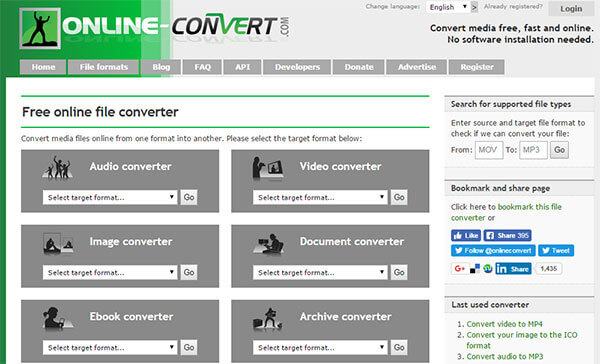
Trinn 1: Klikk på nettstedet vi tilbyr for å gå inn på nettsiden.
Trinn 2: Last opp videoen du vil konvertere fra MKV til MP4. (Du kan også skrive inn nettadressen til filen du vil konvertere.)
Trinn 3: Velg deretter MP4-formatet i tabellen under.
Trinn 4: Klikk på "Konverter fil" under tabellen for å starte konverteringsprosessen.
Her anbefaler vi en annen online MKV til MP4 -omformer (Convertfiles.com) for deg. Det er lenken til MP4 og lokal MP4 filkonvertering programvare online. Sjekk mer informasjon om det nedenfor. Du kan bruke omformeren, bare følg de enkle trinnene.
Url: http://www.convertfiles.com/
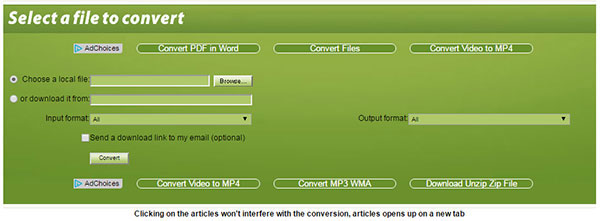
Trinn 1: Velg å laste opp MKV-filene på grensesnittet.
Trinn 2: Deretter klikker du MP4 for målformatet.
Trinn 3: Klikk på "Konverter" for å konvertere MKV til MP4 filer.
Trinn 4: Etter flere sekunder får du MP4-videoen.
AnyMP4 Gratis Online Video Converter er en gratis MKV til MP4-omformer online. Den lar deg konvertere batch MKV-filer for å spare tid sterkt. Hva er viktigere, det er en online og gratis MKV-omformer uten filstørrelse eller antall grenser.
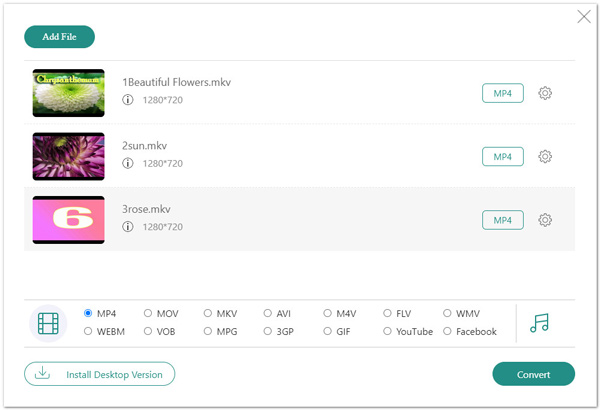
Trinn 1: Klikk "Legg til filer for å konvertere" på toppen av grensesnittet for å laste ned en videokonverteringsstarter.
Trinn 2: Legg til MKV-filene dine.
Trinn 3: Velg deretter MP4 som inputformat.
Trinn 4: Klikk "Konverter" for å velge mappen der den endelige filen du vil lagre og starte konvertering.
Zamzar.com er en online video converter. Du kan bruke den til å konvertere MKV -video til MP4 -video. Den beste egenskapen til omformeren er at du enkelt kan bruke den ved å lime inn URL -en og konvertere til MP4; selv om du bruker den første gangen.
Url: http://www.zamzar.com/
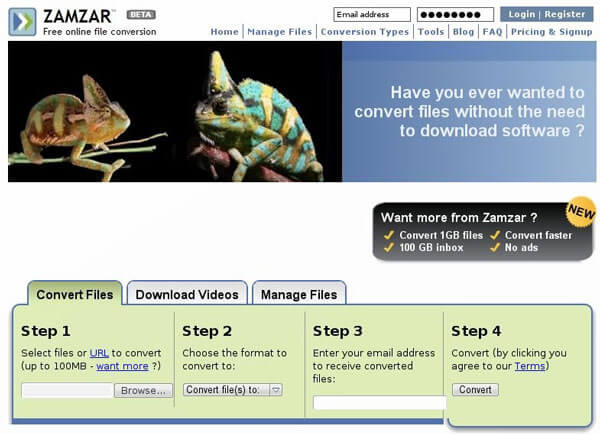
Trinn 1: Velg MKV-filene eller nettadressen du vil konvertere.
Trinn 2: Klikk på MP4-formatet som utdataformat.
Trinn 3: Skriv deretter inn e-postadressen din for å motta de ferdige filene.
Trinn 4: Sist, klikk "Konverter" for å konvertere MKV video til MP4.
Onlinevideoconvert.com er det siste konverteringswebprogrammet vi anbefaler for deg i denne artikkelen. Med dette webprogrammet kan du enkelt konvertere MKV til MP4 med enkle trinn. Følg trinnene nedenfor for å konvertere filene dine.
Url: https://www.onlinevideoconverter.com/
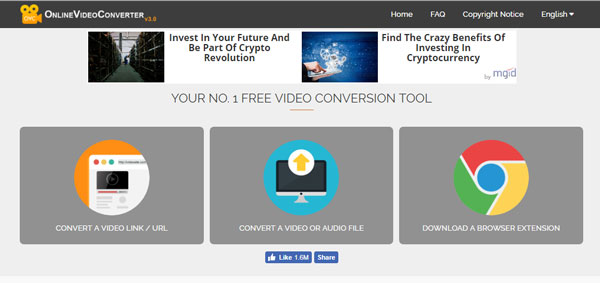
Trinn 1: Skriv inn lenken til MKV-videoen du vil konvertere.
Trinn 2: Velg deretter MP4-formatet og tilpass innstillingen.
Trinn 3: Klikk "Start" for å begynne å konvertere MKV til MP4 filer.
Trinn 4: Sist, du må bare laste ned den konverterte videoen til enheten din.
Hva er MKV videoformat?
MKV, Matroska Multimedia Container, er et gratis containerformat med åpen standard. I likhet med AVI, MP4, etc., kan den inneholde ubegrenset antall video, lyd, bilde, undertekster og spor i filmer eller TV-show. I motsetning til MP4 eller AVI, er MKV helt åpen i spesifikasjon for privat og kommersiell bruk.
Hva kan spilles av MKV-filer?
MKV er ennå ikke en industristandard som MP4, AVI, etc., og ikke alle videospillere støtter det. For tiden kan VLC, SMPlayer, Media Player Classic, JetVideo, DivX Player, KMPlayer, AnyMP4 Blu-ray Player og mer spille MKV-filer. Mer MKV-spillere er her.
Mister konvertering av MKV til MP4 kvalitet?
Det kommer an på. Når du konverterer MKV til MP4 uten å endre innstillingene for videokoderen, men bare endrer beholderen, mister den kvaliteten. Når du imidlertid har kodet videoen eller lyden, vil kvaliteten gå tapt eller forbedres.
Å konvertere MKV til MP4 for å spille på flere enheter og nettsteder er ikke vanskelig. Dette innlegget deler 10 metoder for å konvertere MKV til MP4 på datamaskin og online. De inkluderte gratis og betalte metoder.
Hvilken måte er din favoritt?
Gi meg beskjed ved å legge igjen kommentarene dine nedenfor.